如何通过 Windows 注册表冷却 CPU:专业提示
已发表: 2024-01-13- 解释 Windows 性能设置:基本与高级
- 如何通过 Windows 注册表降低 CPU 温度
- 使用注册表编辑器的优点和缺点
- 优点
- 缺点
- 结论
- 常问问题
- 编辑注册表对于冷却 CPU 是否安全?
- 注册表调整能否取代传统的 CPU 冷却方法?
- 如果我对注册表进行了不正确的更改,会发生什么情况?
- CPU 温度调整有特定的注册表项吗?
- 注册表编辑后是否应该定期监控 CPU 温度?

学习如何降低CPU温度对于Windows用户来说是一项重要技能。 这是因为热量不仅带来不便,而且还会损害电脑内部组件,例如硬盘驱动器。
Windows 有不同的内置设置来控制功耗和计算机性能。 这些配置范围从基本调整到高级系统操作。 它们用于限制处理器峰值性能以保持凉爽。
本文将向您展示如何通过调整一些注册表设置来修复 CPU 过热问题。
解释 Windows 性能设置:基本与高级
Windows 中内置了不同的基本和高级设置,允许用户管理其 PC 消耗的电量。
不使用繁重应用程序的人始终可以通过基本设置来限制过热、降低功耗并延长笔记本电脑的电池寿命。
也就是说,高级步骤(例如更改Windows 注册表中的设置)允许用户施加无法覆盖的特定技术限制。
Windows 降低 CPU 温度的基本设置包括:
- 图形用户界面和设置菜单对普通用户来说更容易。
- 平衡和高性能等电源选项会影响整个系统,包括 CPU。
- 其他电源设置确定 CPU 和其他特定硬件设备运行的时间和方式。
- 通常无需重新启动即可立即应用的更改。
另一方面,高级注册表设置涉及:
- 直接操作较低级别的 Windows 配置。
- 微调特定 CPU 参数。
- 为高级用户提供更广泛的精细调整。
虽然还有其他降低 CPU 功耗的高级方法,但我们在本文中将重点介绍使用注册表编辑器。
如何通过 Windows 注册表降低 CPU 温度
使用注册表来冷却 CPU 涉及限制处理器的耗电方式。 注册表包含限制 CPU 速度和活动 CPU 核心数量的设置。
相关: CPU 核心解释:核心数量会影响 CPU 性能吗?
也就是说,通过注册表编辑器更改低级 Windows 设置可能会很棘手且复杂。 它还可能存在风险,因为错误很容易导致意外的不稳定问题,并可能破坏操作系统。
因此,在继续之前,请确保采取预防措施,例如备份整个注册表并创建系统还原点。 这样,您就可以快速扭转有问题的更改。
您还应该仔细按照我们向您展示的步骤进行操作,避免走任何弯路。
在开始之前,我们将引导您创建还原点并备份系统注册表。
创建还原点的方法如下:
- 打开“开始”菜单。
- 键入恢复并选择“创建恢复点”结果。
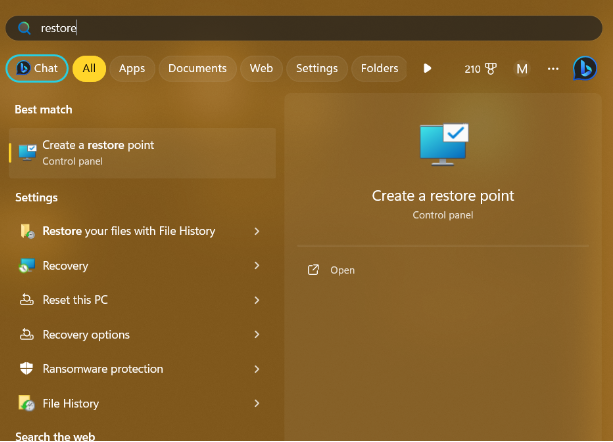
- 当“系统属性”对话框打开时,选择要在其中创建还原点的驱动器(通常是 C: 驱动器)。
- 单击“创建”按钮。
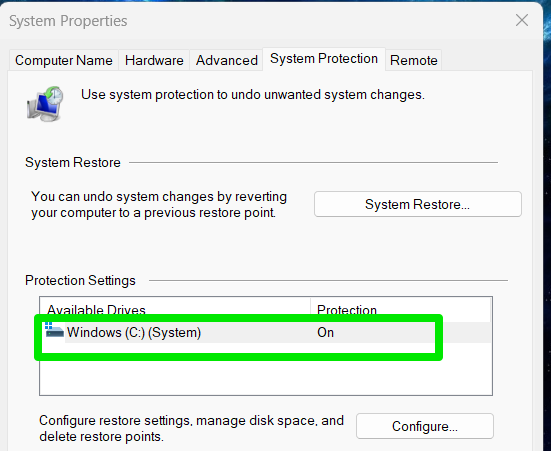
- 输入用于记住还原点的名称。
- 单击“创建”按钮并等待 Windows 创建还原点。 这可能需要一些时间。
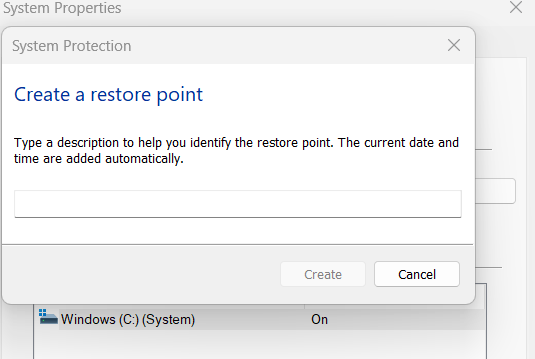
- 该过程完成后,您将看到一条消息,指示还原点已成功创建。
进一步阅读:终极 Windows 恢复指南:如何恢复 Windows 系统
请按照以下步骤备份整个注册表:
- 同时按键盘的 Win 和 R 键打开“运行”对话框。
- 在“运行”文本框中键入regedit ,然后按 Enter 键打开注册表编辑器。
- 当注册表编辑器打开时,转到左侧窗格并选择“计算机”以确保备份整个注册表。
- 单击左上角的“文件”,然后从菜单中选择“导出...”。
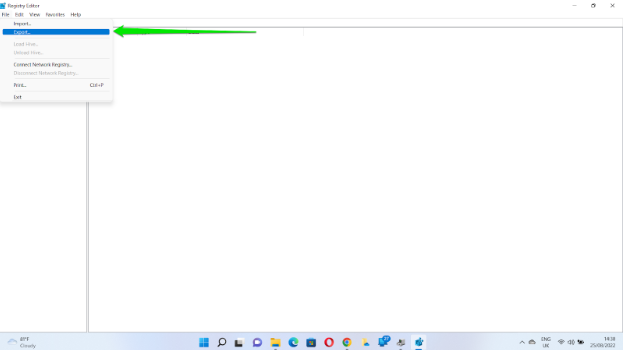

- 选择保存备份的位置,输入备份文件的名称,并确保“导出范围”设置为“全部”。
- 单击“保存”以创建备份。
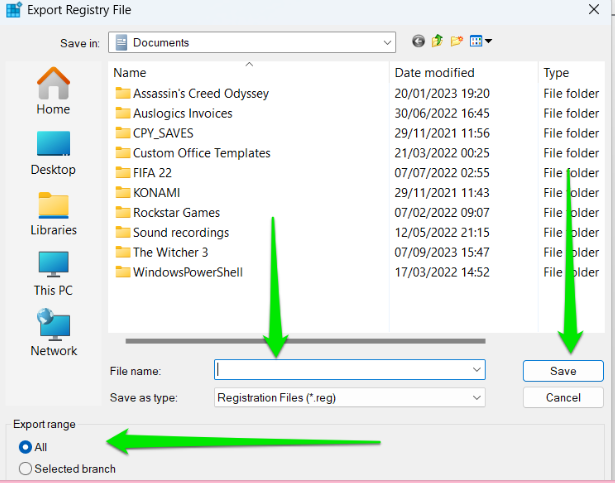
进一步阅读:如何备份和恢复 Windows 10 注册表
现在,请按照以下步骤限制 CPU 的最高速度:
- 打开注册表编辑器。
- 当注册表编辑器打开时,导航到以下注册表项:
HKEY_LOCAL_MACHINE\SYSTEM\CurrentControlSet\Services\Intelppm
- 选择“Intelppm”键后转到屏幕右侧,双击“Start”DWORD。
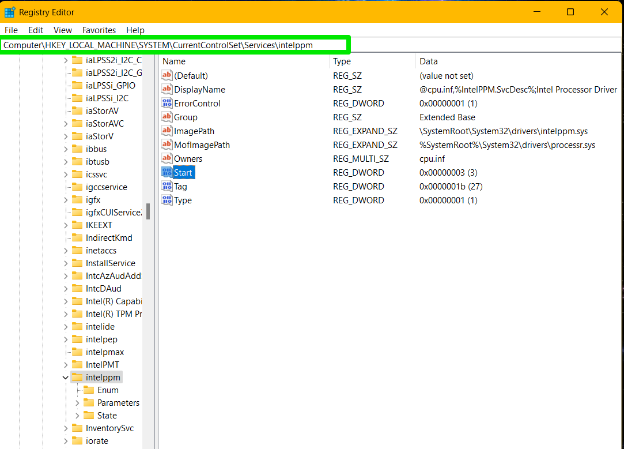
- 在“值”文本框中输入“3”,然后单击“确定”。
激活核心停车
核心停放是一项 Windows 功能,允许您在计算机处理轻型任务时停止使用某些 CPU 核心。
请按照以下步骤启用该功能:
- 启动注册表编辑器并导航到以下键:
HKEY_LOCAL_MACHINE\SYSTEM\CurrentControlSet\Control\Power\PowerSettings\54533251-82be-4824-96c1-47b60b740d00\0cc5b647-c1df-4637-891a-dec35c318583
- 现在,转到屏幕右侧,双击“属性”。
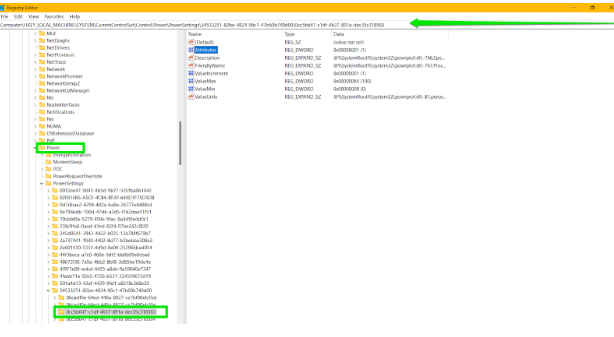
- 在“值”文本框中输入“1”,然后单击“确定”。
使用注册表编辑器的优点和缺点
优点
- 注册表设置允许与 CPU 电源管理、节流和核心停放相关的特定调整。
- 高级用户可以对注册表进行微调,以优化性能、散热和稳定性之间的平衡。
- 拥有轻型计算能力的人们将不必应对高温和性能下降的问题。
- 注册表设置利用软件调整,减少冷却硬件升级的需要。
缺点
- 编辑注册表和确定理想的设置需要普通用户缺乏的技术专业知识。
- 激进的注册表调整和意外错误可能会导致崩溃、蓝屏或无法启动。
- 限制 CPU 时钟速度和停放 CPU 核心的代价是系统性能不佳,这可能导致运行密集型任务几乎不可能。
- 虽然注册表设置会带来一些冷却改进,但您仍然需要传统的冷却方法来处理大量的热负载。
结论
这就是如何通过注册表来冷却 CPU。 您可以关注我们的文章,了解有关解决笔记本电脑和 PC 过热问题的更多信息。
当您在这里时,请务必告诉我们您对使用注册表的看法以及它是否帮助您解决了问题。
常问问题
编辑注册表对于冷却 CPU 是否安全?
使用 Windows 注册表是冷却 CPU 的有效方法。 然而,如果操作不当,就会带来风险。 错误地编辑注册表中的低级设置可能会对 Windows 造成不可逆转的损坏。
如果您不具备技术专业知识并且对复杂的设置感到不舒服,请避免使用注册表。 如果您决定使用它来冷却 CPU,您可以向专家寻求帮助。
注册表调整能否取代传统的 CPU 冷却方法?
不,注册表编辑不应该是减少 CPU 热量的唯一方法,即使它们提供了增量冷却增强。 其他方法,例如使用内部冷却硬件、基本系统设置和第三方应用程序,都是经过验证的保持计算机凉爽的方法。
仅依赖注册表设置可能会导致系统无法使用,因为即使在处理一般任务时,CPU 仍然依赖冷却硬件来保持凉爽。
如果我对注册表进行了不正确的更改,会发生什么情况?
不正确的注册表调整可能会导致蓝屏、软件故障、设备故障、Windows 损坏和数据丢失。 如果您篡改某些关键设置,您的系统也可能无法启动。
CPU 温度调整有特定的注册表项吗?
是的,以下注册表项允许您调整 CPU 消耗的电量:
HKEY_LOCAL_MACHINE\SYSTEM\CurrentControlSet\Control\Power\PowerSettings\54533251-82be-4824-96c1-47b60b740d00\0cc5b647-c1df-4637-891a-dec35c318583
HKEY_LOCAL_MACHINE\SYSTEM\CurrentControlSet\Services\IntelPPM\
注册表编辑后是否应该定期监控 CPU 温度?
是的,您可以使用第三方软件监控 CPU 温度,以确认注册表调整是否有效解决了过热问题。
